超彩色适用于任何软件的 LUT 包
Ultra Color 为
您的镜头赋予成为动感十足的大片所需的品味。
这个包含 100 个 LUT 的包非常易于使用,并且适用于任何软件。让您的视频和照片感觉像真正的电影!
使用我们全新的 Ultra Color 将您的视频转变为电影般引人注目的视觉体验!
具有特殊功能
- 快速预览:只需单击要查看的 LUT 的缩略图即可查看结果。准确选择您想要的内容,无需在渲染和导出上浪费时间。
- 快速渲染:按下播放并实时查看您的电影外观!无需渲染和导出即可查看一切是否如您所愿。
- 适用于任何分辨率:无论您的镜头是什么,我们都能满足您的需求!Ultra Color 适用于任何分辨率!
10 个类别的 100 个 LUT 颜色预设
- 黑,白
- 播送
- 电影
- 凉爽的
- 人们
- 流行音乐
- 产品
- 城市的
- 温暖的
- 婚礼
适用于任何软件
- After Effects
- Premiere Pro
- Photoshop
- Final Cut Pro X
- DaVinci Resolve
- Avid Media Composer
- Sony Vegas
- Lightroom Classic
- HitFilm
- …and more
如何在其中一些程序中使用 LUT 的快速说明
在 Adobe Photoshop 中使用 LUT:
1. 在 Photoshop 中打开图像
(可选)复制要应用 LUT 的图层。
2. 从菜单中选择:图像 > 调整 > 颜色查找。
3. 在第一个字段中,从弹出菜单中选择 Load 3D Lut…。
4. 选择您下载的 LUT 之一。
5.点击OK应用LUT
如果您将 LUT 添加到复制图层,请使用图层的不透明度来控制效果的强度。
在 Affinity Photo 中使用 LUT:
1. 在 Affinity Photo 中打开您的图像
2.去图层>新建调整图层>3D LUT调整
3. 在打开的 3D LUT 窗口中,单击 Load LUT 并选择您要加载的 LUT。
4. 您已在 Affinity Photo 中成功加载 3D LUT。
在 Luminar 中使用 LUTS:
1. 在 Luminar 中打开你的图片
2. 选择“添加过滤器”选项
3.选择“LUT映射”过滤器
4.选择“加载自定义LUT文件”选项
5. 导航到您的 LUT 所在硬盘驱动器上的文件夹,然后选择要应用的 LUT。
6. 根据需要调整 LUT 不透明度。
在 Adobe Premiere Pro 中使用 LUTS:
在 Premiere Pro 中,通过单击 Premiere Pro 顶部中心的“颜色”选项卡打开“颜色”工作区。
1.单击要使用的剪辑。
2. 在 Lumetri 面板中,打开基本校正选项卡。
3. 在 Basic Correction 下,选择 Input LUT 下拉菜单,然后单击 Browse
4. 从您下载的文件中选择一个 LUT 文件。
在 Adobe After Effects 中使用 LUTS:
1. 导入您的素材
2. 找到效果和预设面板
3. 搜索“Apply Color LUT”工具
4. 在对话框中选择您要应用的 LUT
5. 您已成功将 LUT 应用于您的素材
在 Final Cut Pro 中使用 LUTS:
最新版本的 Final Cut Pro 10.4 内置了 LUT 实用程序。要在 FCPx 中使用任何 LUTS,请执行以下操作。请注意,您需要使用 FCPx 10.4 或更高版本
1.在FCPX界面进入效果浏览器
2. 选择颜色集
3. 选择“自定义 LUT”效果并将其应用于您的素材。
4. 在效果控件中,选择 LUT 弹出菜单并选择:“选择自定义 LUT…”
5. 从您下载的 LUTS 文件夹中选择一个 LUT。
使用“混合”滑块控制效果量。
在 Adobe Lightroom CC 中加载预设
1. 打开 Lightroom CC 并单击右上角的编辑图标
2.在屏幕底部你会看到一个预设按钮,点击它
3. 在预设面板的顶部,单击三点状图标并选择导入预设
4.选择预设文件并导入Lightroom
5. 导入完成后,您将在预设面板中看到所有预设文件夹
在 Lightroom Classic 中加载预设
1.打开Lightroom
2. 转到:编辑 • 首选项 • 预设
3. 单击标题为:显示 Lightroom 预设文件夹的框
4.双击Lightroom
5.双击开发预设
6. 将预设文件夹复制到 Develop Presets 文件夹中
7. 重启 Lightroom
☉加入Z视觉QQ群,一起交流学习,一起成长!零号CG视觉官方群.
☉ 本站所有资源仅供学习与参考,请勿用于商业用途.
☉ 本站只提供资源下载服务,不保证资源完整可用性和安全性,不免费提供相关技术指导与帮助.
☉ 推荐使用百度云管家下载本站存放在百度网盘源码资源.
☉ 会员权限,需登录后才能下载,未登录会员无法下载,登录后可获得更多功能,如未注册,请先注册.
本文链接:https://lhziyuan.com/archives/6086,转载请注明出处.

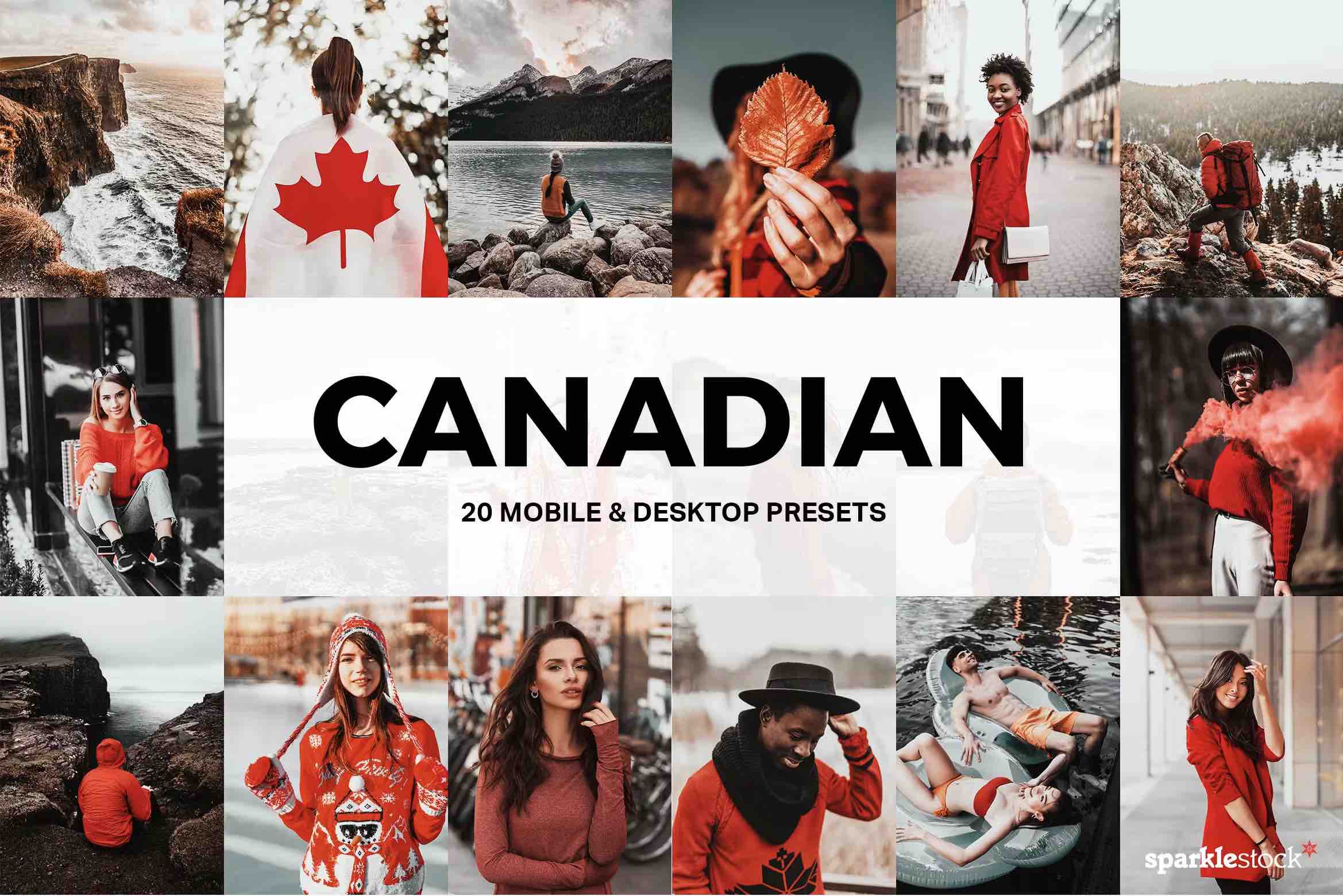

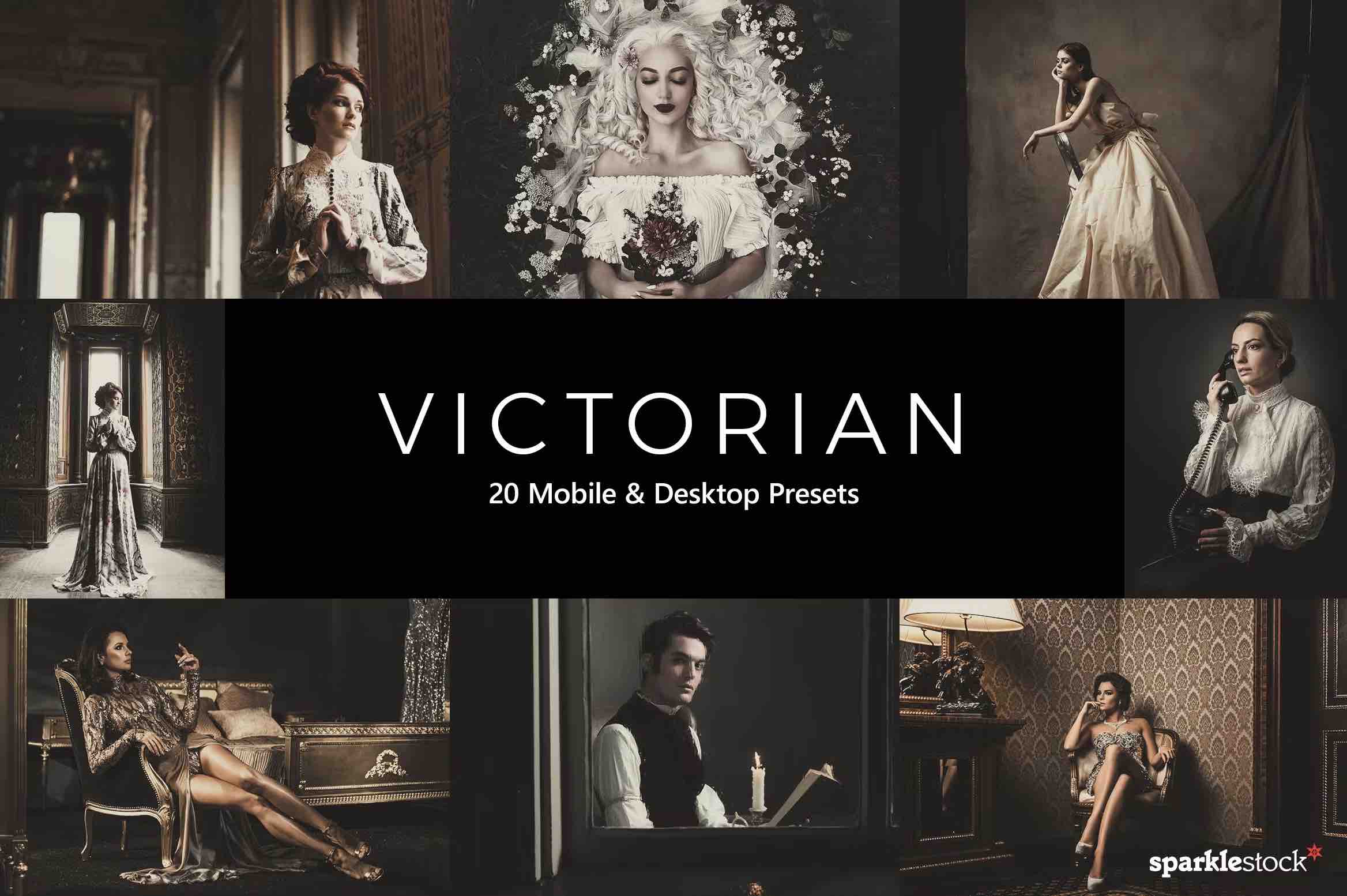

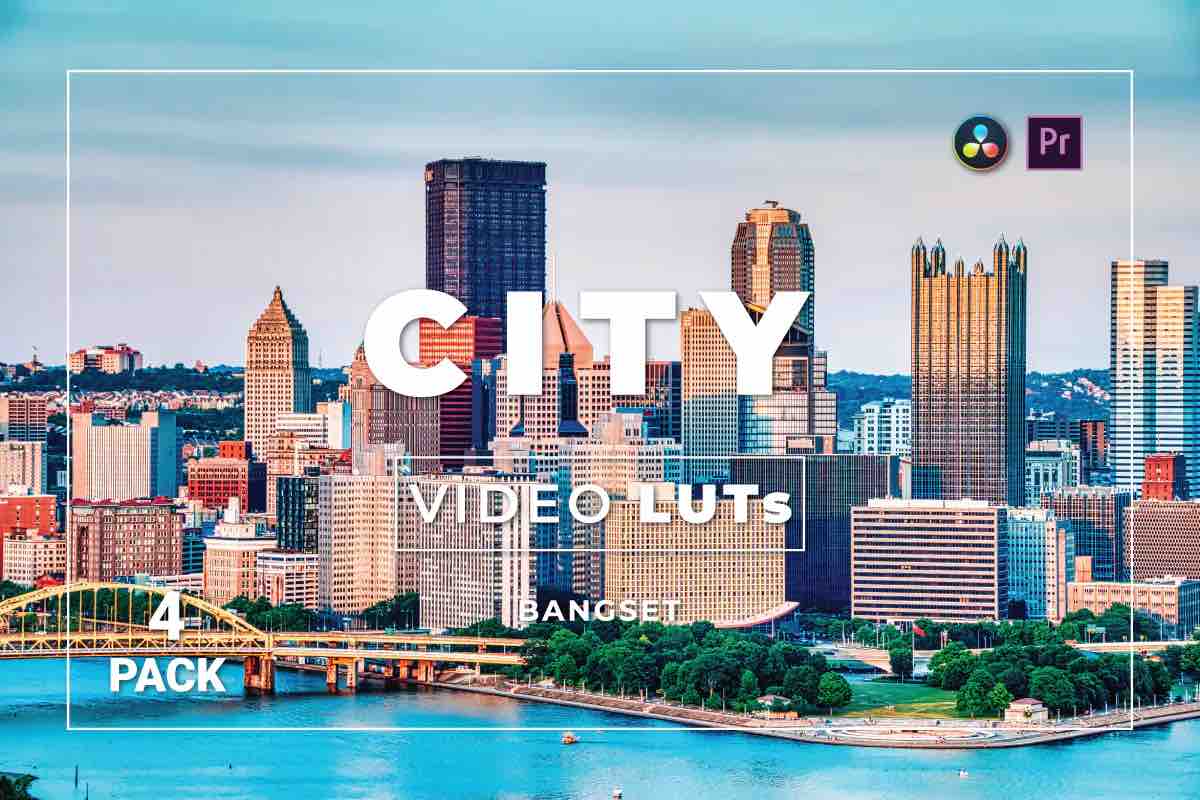


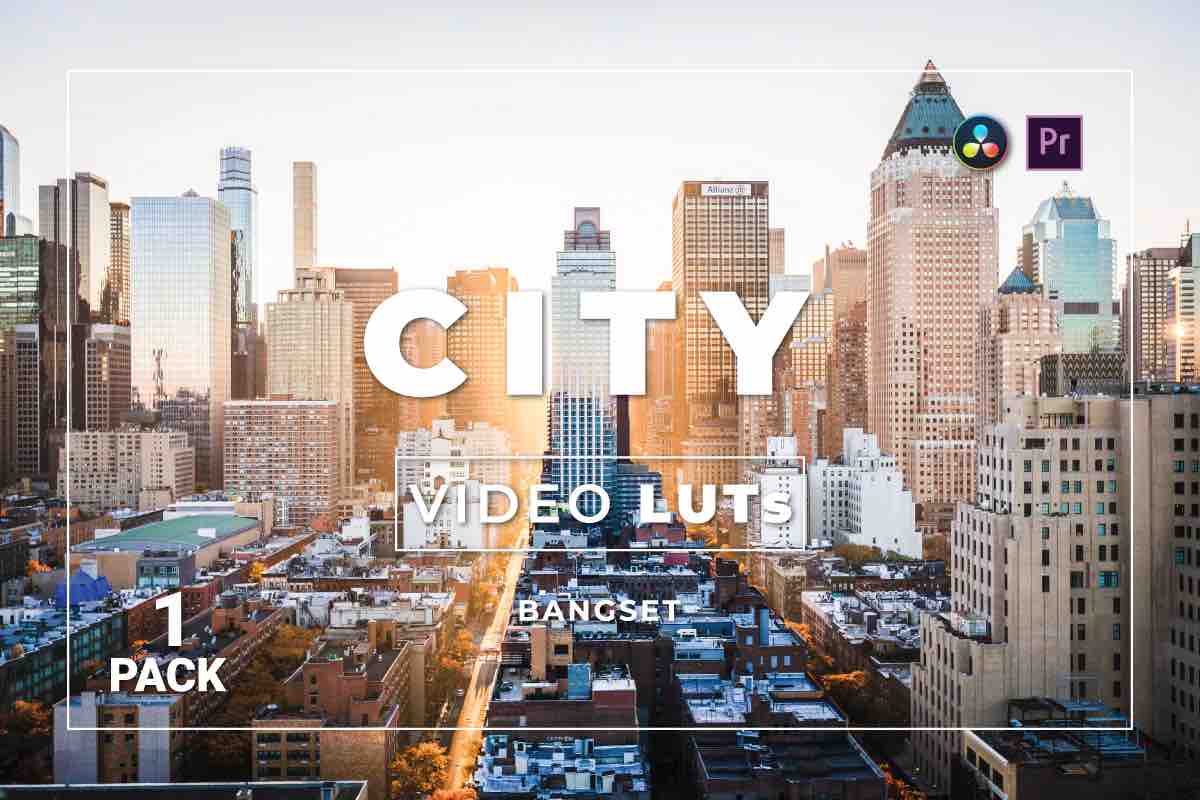


评论0